想在您的iPad上设置快连VPN(LetsVPN),最简单快捷的方法是直接从Apple App Store下载官方应用。安装后,只需打开App,根据提示注册或登录账号,然后点击“连接”按钮,并在系统弹窗中允许添加VPN配置即可。整个过程不到三分钟,无需任何复杂的手动设置,即可让您的iPad安全、自由地连接全球网络。 作为快连VPN的官方团队,我们撰写这篇最详尽的指引,旨在帮助每一位iPad用户轻松完成设置,享受无缝的网络体验。
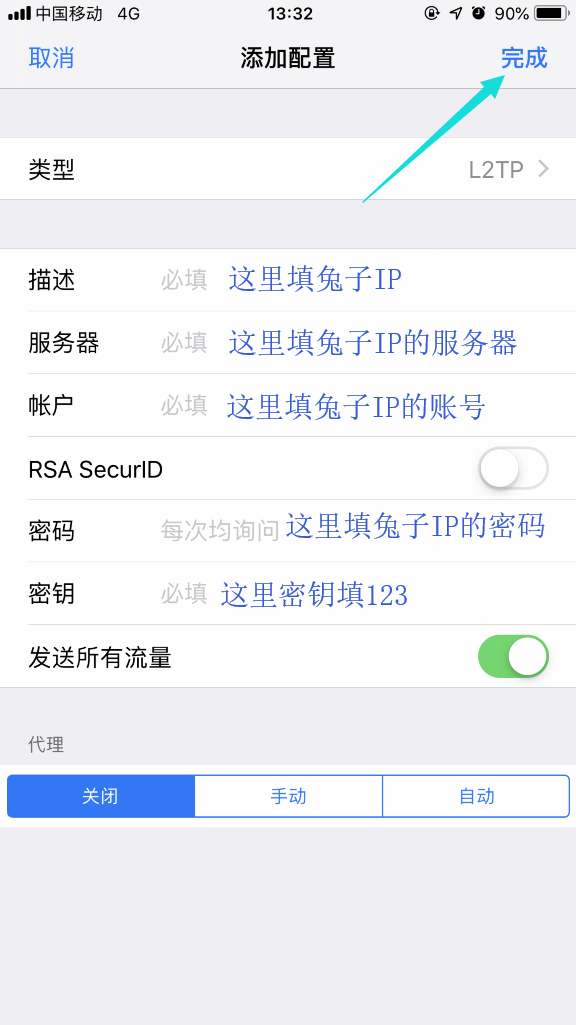
随着数字化时代的深入,iPad已经不仅仅是娱乐工具,更是学习和工作的得力助手。然而,无论是访问特定的学术资源、观看地区限定的流媒体内容(如Netflix、YouTube TV),还是在公共Wi-Fi下保护个人隐私数据,VPN都扮演着至关重要的角色。快连VPN专为提供稳定、高速且安全的连接而设计,是您iPad的理想网络伴侣。
文章目录 (Table of Contents)
- 为什么您的iPad需要快连VPN?
- 设置快连VPN前的准备工作
- iPad上设置快连VPN的详细步骤
- 官方App设置 vs 手动设置:为何我们强烈推荐App?
- 快连VPN在iPad上的高级使用技巧
- 常见问题解答 (FAQ) – 解决您在使用中可能遇到的问题
- 总结:让快连VPN成为您iPad的最佳伴侣
为什么您的iPad需要快连VPN?
在探讨“如何设置”之前,理解“为何设置”至关重要。为您的iPad配置快连VPN,不仅仅是为了“翻墙”,更是为了全方位提升您的网络体验和安全保障。以下是几个核心原因:
- 数据安全与隐私保护:当您在咖啡馆、机场或酒店连接公共Wi-Fi时,您的网络数据很容易被窃取。快连VPN通过银行级的加密技术,为您创建一个安全的加密通道,保护您的密码、银行账户信息和私人照片等敏感数据不被窥探。
- 突破地理限制:您是否遇到过想看的视频、想玩的游戏或想用的网站因地区限制而无法访问?快连VPN在全球部署了大量服务器,您可以轻松连接到其他国家或地区的服务器,自由访问全球互联网内容。
- 稳定高速的连接:我们深知网络速度和稳定性的重要性。快连VPN采用独家研发的协议和智能路由技术,能自动为您选择最优线路,确保您在观看高清视频、进行视频会议或玩游戏时都能享受到流畅的体验。
- 防止ISP跟踪:您的互联网服务提供商(ISP)可以监控您的所有网络活动。使用快连VPN可以隐藏您的真实IP地址和在线行为,有效防止ISP对您的跟踪和潜在的“网速限制”。
设置快连VPN前的准备工作
在开始设置之前,请确保您已准备好以下几项,这将让整个过程更加顺利:
- 一台运行最新iPadOS系统的Apple iPad。
- 稳定的Wi-Fi或蜂窝网络连接。
- 一个有效的Apple ID,用于从App Store下载应用。
iPad上设置快连VPN的详细步骤
我们设计的快连VPN应用,核心理念就是“极致简约”。您不需要了解复杂的网络协议,只需按照以下四个简单步骤操作即可。
第一步:从App Store下载并安装快连VPN
确保您从官方渠道下载以保障安全。在iPad上找到并打开“App Store”应用,在搜索框中输入“快连VPN”或“LetsVPN”,找到我们的官方App(请认准我们的官方Logo),然后点击“获取”按钮进行下载和安装。这是最安全、最推荐的方式。
重要提示:请避免从任何非官方网站或第三方平台下载应用,以防下载到包含恶意软件的仿冒版本。官方下载页面始终会引导您至正确的App Store链接。
第二步:注册或登录您的快连账户
安装完成后,在iPad主屏幕上找到并打开快连VPN应用。首次打开时,您会看到一个简洁的欢迎界面。
- 新用户:如果您是第一次使用,App会自动为您生成一个唯一的设备ID用于登录和体验。您也可以选择通过邮箱注册一个正式账号,方便您在多个设备间同步使用。
- 老用户:如果您已有账户,请直接选择登录,输入您的凭据即可。
第三步:允许添加VPN配置
这是在iPad上首次使用任何VPN应用都必须经过的关键一步。当您第一次点击“连接”按钮时,iPadOS系统会弹出一个提示框,请求“‘LetsVPN’ Would Like to Add VPN Configurations”(“快连VPN”想添加VPN配置)。
请点击“Allow”(允许)。随后,系统可能会要求您输入iPad的锁屏密码或使用面容ID/触控ID进行验证。这是Apple的安全机制,用于授权App在您的设备上创建VPN连接配置。我们保证,此过程绝对安全,快连VPN不会访问您的个人密码。
第四步:一键连接,畅享网络
授权完成后,您就回到了快连VPN的主界面。此时,您只需点击屏幕中央那个醒目的连接按钮即可。
按钮变为“已连接”状态,并且您会看到iPad屏幕顶部的状态栏出现一个 [VPN] 图标时,就代表您已成功连接!现在,您可以打开浏览器、视频App或任何需要访问全球互联网的应用,自由畅享了。如果您想断开连接,再次点击该按钮即可。
官方App设置 vs 手动设置:为何我们强烈推荐App?
有些技术用户可能知道如何在iPad的“设置”中手动配置VPN。虽然这也是一种方法,但作为官方,我们强烈建议所有用户使用我们的App。原因如下:
| 功能对比 | 使用快连VPN官方App (推荐) | 手动设置 (不推荐) |
|---|---|---|
| 设置便捷性 | 一键安装,自动配置,三分钟搞定。 | 过程繁琐,需要手动输入服务器地址、账户、密码等信息,容易出错。 |
| 多服务器切换 | 在App内轻松切换全球不同节点,享受最优速度。 | 每次切换服务器都需要重新手动修改配置,非常不便。 |
| 智能路由/分流 | 支持智能模式,国内App直连,国外网站走代理,互不干扰。 | 无法实现应用级别的智能分流。 |
| 协议与安全 | 自动使用我们最优化的私有加密协议,安全性和速度更佳。 | 只能使用系统支持的通用协议(如IKEv2),灵活性和性能受限。 |
| 功能更新与维护 | App会持续更新,修复问题,增加新功能和服务器。 | 服务器地址可能失效,需要自己寻找新的可用地址。 |
快连VPN在iPad上的高级使用技巧
当您熟悉了基本操作后,可以尝试以下技巧,让快连VPN更好地为您服务:
- 选择最佳线路:虽然默认的“自动选择”通常是最佳的,但如果您有特定需求(例如,观看美国地区的Netflix),可以在服务器列表中手动选择相应国家的服务器节点。
- 利用智能模式:在设置中开启“智能模式”,快连VPN会自动判断您访问的网站,需要代理的才通过VPN,不需要的则直接连接。这样既能节省流量,又能保证访问国内网站的速度。
- 保持App更新:我们会定期在App Store发布更新版本,以优化性能、增加新服务器和修复潜在问题。请确保您的快连VPN App保持在最新版本。
常见问题解答 (FAQ) – 解决您在使用中可能遇到的问题
我们整理了一些用户在iPad上使用快连VPN时最常遇到的问题,并提供官方解答。
连接失败或频繁断线怎么办?
这通常由网络环境或服务器负载造成。您可以尝试以下解决方法:
- 切换网络:如果您正在使用Wi-Fi,请尝试切换到蜂窝数据,反之亦然,以排除当前网络环境的问题。
- 切换服务器节点:在App内手动选择一个不同的服务器线路进行连接。
- 重启应用和设备:完全关闭快连VPN应用后台,然后重新打开。如果问题依旧,尝试重启您的iPad。
- 联系客服:如果以上方法都无法解决,请随时通过App内的客服支持功能联系我们,我们的技术团队将为您提供帮助。
连接后网速变慢是什么原因?
使用任何VPN都会因为数据加密和服务器中转而产生一定的速度损耗,这是正常现象。快连VPN已尽力将其降到最低。如果感觉速度明显变慢,可能的原因有:
- 您选择的服务器距离您过远或当前负载较高。请尝试切换到地理位置更近或App推荐的“自动”线路。
- 您本身的网络环境不佳。
如何确认VPN是否已经成功连接?
有两个简单的方法:
- 查看iPad屏幕顶部的状态栏,如果出现 [VPN] 的小图标,就表示已成功连接。
- 打开浏览器,访问IP查询网站(如 ip.sb),看看显示的IP地址是否与您的真实地理位置不同。
我可以在多台设备上使用同一个快连VPN账户吗?
可以的。 快连VPN支持多设备同时在线。您只需在其他设备(如iPhone、Android手机、Windows或Mac电脑)上下载对应的客户端,并使用同一个账户登录即可。您的会员时长和设置将在所有设备间同步。
总结:让快连VPN成为您iPad的最佳伴侣
通过这篇详尽的指南,相信您已经完全掌握了在iPad上设置和使用快连VPN的方法。总结来说,整个过程的核心就是:从App Store下载官方应用,然后一键连接。我们致力于将复杂的技术隐藏在简洁的界面背后,让每一位用户都能轻松、安全、快速地连接世界。
无论您是希望保护隐私的学生、需要查阅海外资料的学者,还是热衷于全球流媒体内容的娱乐爱好者,快连VPN都是您在iPad上不可或缺的强大工具。立即访问我们的官网或前往App Store下载体验,开启您的无界网络之旅吧!


